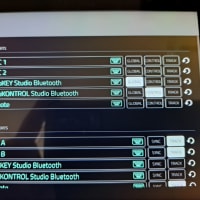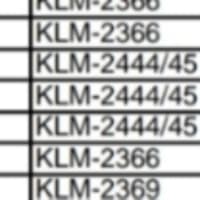将来的にはMPCKEY37でちゃんと曲作ったりグルボ的な事もやりたいと思っています。
まず前提としてMPCKEY37は2MIXしたオケの再生をしながら、シンセとして演奏するのに使っています。
①オケのオーディオデータはシーケンスのオーディオトラックに貼り付けておく。
1曲目→シーケンス1のオーディオトラック1
2曲目→シーケンス2のオーディオトラック2
以下オケ曲数分繰り返す。
ここで注意が必要なのはオーディオトラックはシーケンス毎に8トラック使えるのだけど、シーケンスが違ってもオーディオトラックの設定(LEVELやPAN、多分エフェクトも)が共有されるという事。
シーケンス1のオーディオトラック1のLEVELを1db上げるとシーケンス2のオーディオトラック1のLEVELも1db上がる。
なのでオケ毎にLEVELの調整したかったらオーディオトラックもそれぞれ分けて振り分ける必要があるよ。
もちろんLEVEL調整する必要がないなら同じトラックに貼れば良い。
それかエフェクトでコンプ?みたいなのを掛ければ良いのかなー?
②シーケンスに貼り付けたオケで演奏するのに使用する音色(プラグイン、キーグループ、ドラムトラック等)をプログラムに設定する。
例えばオケAで使用する音色が3つあったら、オケAを貼り付けたシーケンスのトラック1にプログラム音色1、トラック2にプログラム音色2、トラック3にプログラム音色3を設定する。
ここで注意なのが通常のシンセと違って音色選択が不便なところ。
もし使用する音色がプラグインだけなら、わざわざトラックにプログラム音色(プラグイン)を割り当てなくても、Favoritesに使用する音色を登録しておけば選択は簡単(音切れはあるけどね)
その場合は…
シーケンス再生
↓
SOUNDSボタン
↓
Favoritesタップ
↓
画面の音色をタップして選択
これなら普通のシンセみたいに使えるし、「プラグイン制限8個まで」も気にしなくても良い。
あとMPCのこのプログラムとトラックの関係ってややこしいよねー。
プログラムは選択した瞬間にロードされるから上書きしちゃうことも多いし。
かと言って追加していくと使わないプログラムがどんどん蓄積されるし。
ややこしや~

↑画像は取説からで、シーケンス1のトラック2にドラムプログラムを設定してあるところ。
で、なんでトラック毎に音色を設定するかというとスプリットとかレイヤーを使いたいから。
これはトラックに音色を設定しておかないと使えないのよねー💦
設定は…
SOUNDSボタン
↓
KEYRANGEタップ
ここで各トラック(音色)の範囲を決めてあげる。
ただこれがややこしいところなんだけど、ここで範囲を決めても音は出ないのよね。
もちろん範囲重ねっててもレイヤーにもならない。
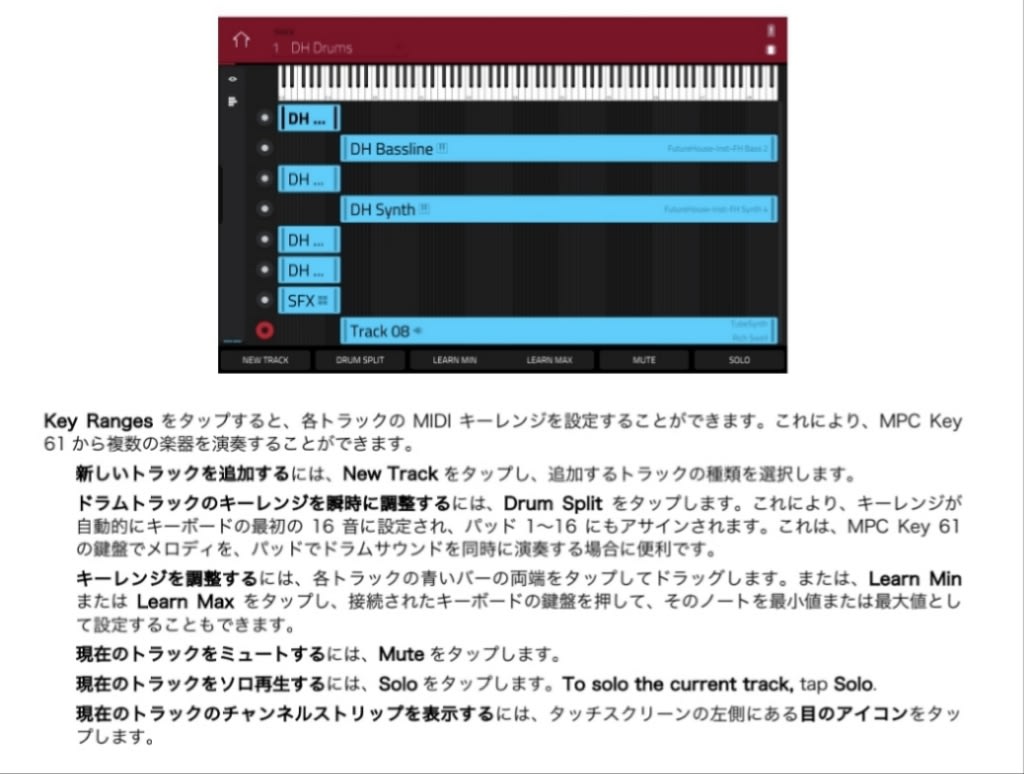
↑
左の赤い丸🔴が付いているトラック(音色)のみ発音します。
なのでこの画面でレイヤーやスプリットとして使いたい場合は、SHIFTボタンを押しながら使いたいトラック(音色)の赤丸をタップして、同時に発音するようにして上げる必要があるよ!
ややこしいよねー💦
しかもここのこの設定は保存されない…
なので見つけた方法は、トラックビュー画面で各トラック(音色)のモニターをAUTOからINまたはMERGEにすれば全てのトラックが同時に発音します。
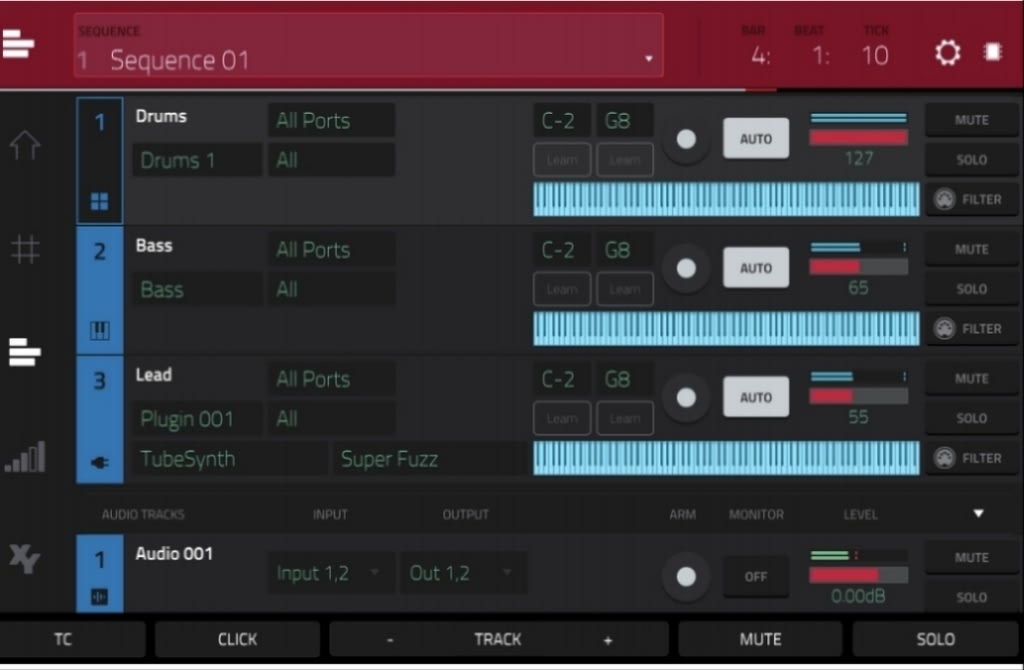
と言うかあれだね、トラックビュー画面でもスプリットの範囲設定できるね!
LEARN機能がないから面倒かもだけどね。
これで各シーケンス(オケ)毎に使用する音色が設定できました!
③シーケースを曲順(セットリスト)に再生する(ネクストシーケンス機能を使用)
ここでもひとつ問題だったのがSONG機能。
SONG機能はあらかじめシーケンスを再生順に登録しシーケンス毎に再生回数も設定できる機能。
便利なんだけどSONGで再生している時に他のモードへ移動すると解除されるのよね(;^ω^)
ネクストシーケンスモードはバージョン2.4から他のモードへ移動しても記憶されるようになったので、ネクストシーケンス機能を使いました。
SONG機能でも記憶されたほうが絶対便利なのになー。
ネクストシーケンス機能はネクストシーケンスの画面からだけではなく、シーケンス名が表示されている画面なら大抵使えるので便利。
主にメインモードかトラックビュー画面で使っています。
この2つはメインボタンやSHIFT+メインボタンまたはメインボタンダブルクリックで移動できるし、タッチスクリーンからなら画面の左側をスワイプすればショートカットアイコンも出てくるから、どの画面からも移動できて便利。
ライブ中MC入る時なんかはネクストシーケンスしなければ済むしね。
もしこの段階で各オケの音量バランスなんかも調整できて、曲間も調整できたらSONG機能からオーディオデータへエクスポートしても良いと思う。
現状8曲分でプラグインもそれくらい使ってるけどメモリーが70%超えていて、たまーに80%超えるよ!みたいな表示もでる。
いやけど確か結局長尺(40分くらい)のオーディオデータ貼り付けたらそれだけで70%くらいいっていたような?
ライブの時にネクストシーケンスしなくても良い分オーディオデータへエクスポートしたほうが楽かな?と思ったけど、それをするとプラグインのディレイとかのBPMシンクが変わってくるのよねー(笑)
んー、今のやり方だとオーディオトラックとプラグインの制限があるしなー…
またやりながら考えるか!
④外部機材を使用する。
これはSAMPLER画面起動させてモニターをオンにしてあげれば良い。
これ忘れるとせっかく繋げた外部機材の音が鳴らないから注意!
これも記憶されれば良いけど不要なノイズとか出る恐れもあるから記憶されないようになってるのかなー?
音量は背面のレックレベルつまみまたは外部機材の音量で。
こんな感じかなー?
あとMPCKEY37は電源入れた時に「ブチッ」とかならないのが良いね!
今まではこれらの事を色んな機材でやっていたんだけど、MPCKEY37の1台で出来るようになってセッティングも片付けも楽になって便利♪
以上私なりの使い方でしたー(*´ω`*)